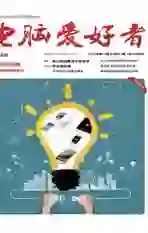让PPT中的公式更好看
2020-08-19超载
超载
首先切换PPT上边工具栏的“插入”选项卡,然后点击“符号”选项组,单击鼠标左键选择“公式”(图1)。
在公式栏界面,单击左上方的“公式”,然后在公式中,找到“二顶式定理”,点击确定选择该项(图2)。
这个时候,鼠标左键圈选公式本身,然后单击鼠标右键,公式的旁边会出现字体设置框,在这里,将函数公式的字体设置为“Cambria”,字体的大小设置建议在40至50左右为宜,具体根据实际情况调整(图3)。
设置完成后,公式可以单击选择,拖动左右或者上下的圆点控制手柄,去调整公式的长度,比如需要不需要在同一行,还是要折行显示(图4)。
同样,在调整好位置后,依旧单击鼠标左键选中函数公式,然后单击鼠标右键,在弹出的快捷菜单中点击“设置文字效果格式”(图5)。
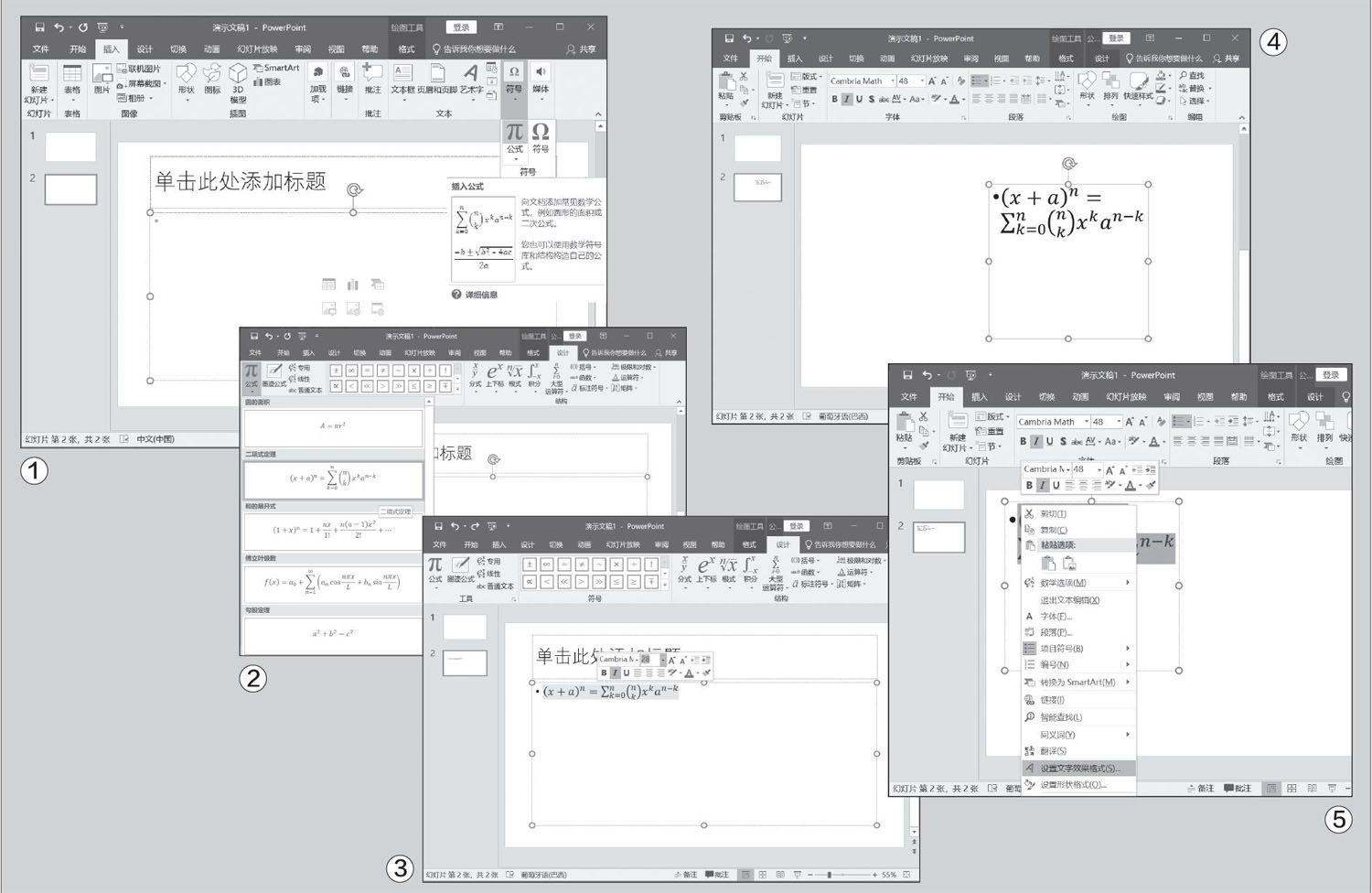
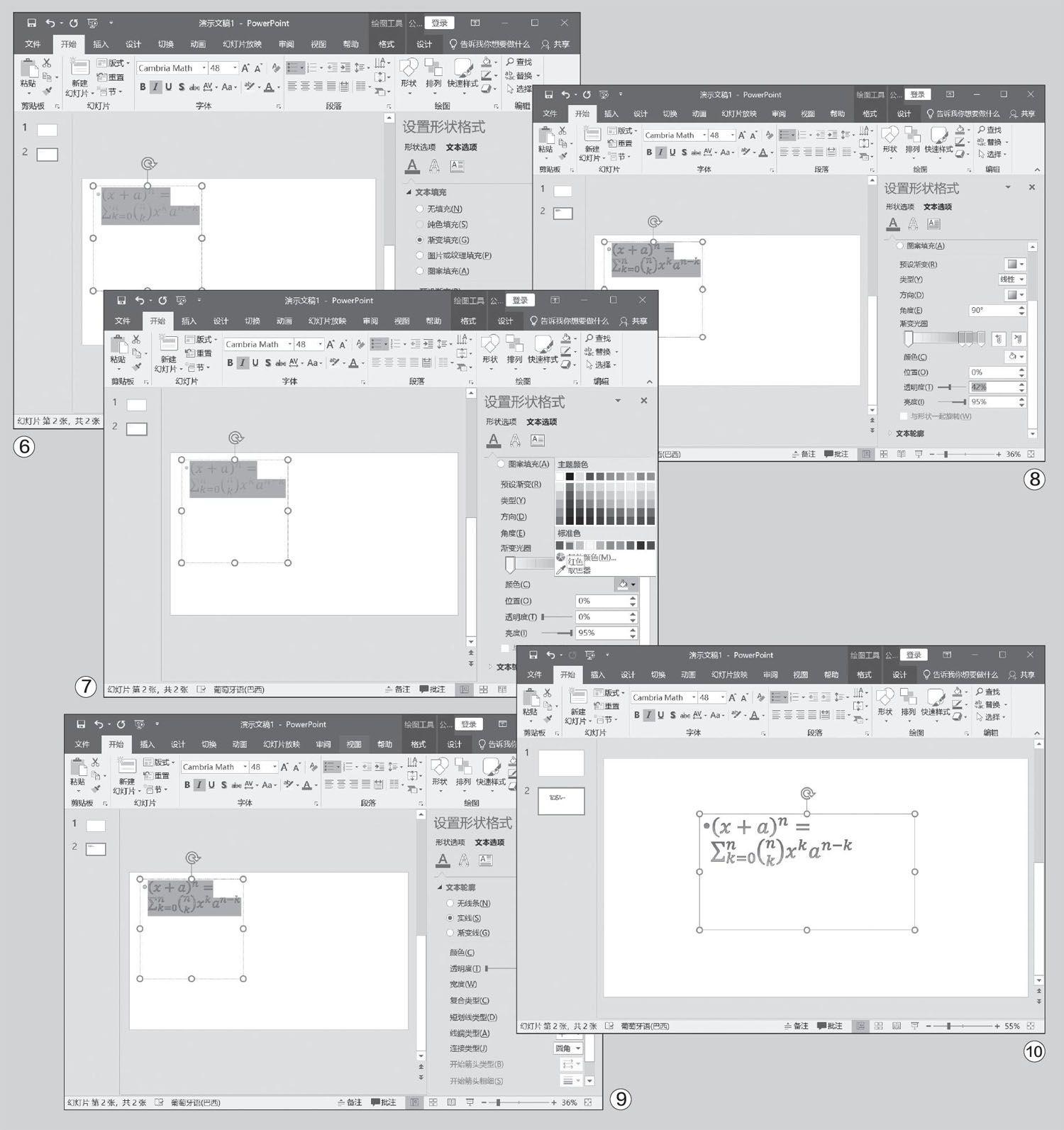
接下来,我们要在右侧的弹出工具栏内,点击切换选项卡“文本填充与轮廓”,然后点击“文本填充”项展开,再选中“渐变填充”。这个时候,公式已经有变化了,不过还没有完成,我们继续下一步操作,让它再“多彩”一些(图6)。
还是在“渐变填充”部分,下拉找到“颜色”项,点击弹出颜色选择界面,选中红色(图7)。
设置好颜色后,调整下方透明度部分,推荐设置范围在40%~50%,例如筆者在这里设置的就是42%。这个设置的意思就是让颜色有一个类似渐变的视觉体现(图8)。
继续下拉,找到“文本轮廓”,点击展开这个选项,将文本边框设置为“实线”,然后关闭右侧即可。这个设置的意义在于,让文本具备实线轮廓,而文字内部则具备色彩的过渡与颜色变化,公式看起来会更加立体(图9)。
最后完成,可以看到具体的效果了。公式的上下部分,分别为两种颜色,中间有一个自然过渡,而不是泾渭分明的颜色。而且,通过实线文本边框的“勾勒”,公式的立体感也跃然纸上,效果十分出众(图10)。